文章目录
简介
Typora 是一款轻量级 Markdown 编辑器。它与其他 Markdown 编辑器的主要区别在于采用了即时渲染技术,将写作与预览窗口相结合,为用户提供所见即所得的编辑模式。Typora 支持 Markdown 的各种基础语法,快捷键操作,是一款非常易用的 Markdown 编辑器。
此外,Typora 删除了预览窗口、模式切换程序、标记源代码的语法符号以及所有其他不必要的干扰,将它们替换为真正的实时预览功能,专注于内容本身。它拥有 Windows、macOS 客户端,界面简洁优美,可算作一款 Windows 下难得的好看、优美的客户端。
总的来说,Typora 是一款功能强大、轻便简洁的 Markdown 编辑器,适合需要写作和编辑 Markdown 文档的用户使用。
块元素
段落和换行符
段落只是一行或多行连续的文本。在 markdown 源代码中,段落由多个空行分隔。在Typora中,您只需按下 Return 即可创建新段落。
按 Shift + Return 可创建单个换行符。但是,大多数 markdown 解析器将忽略单行中断,要使其他 markdown 解析器识别您的换行符,可以在行尾留下两个空格,或者插入 <br/>.
标题
标题在行的开头使用1-6个#字符,对应于标题级别1-6。例如:
# 这是一级标题
## 这是二级标题
###### 这是六级标题
在typora中,输入’#’后跟标题内容,按下 Return 键将创建标题。
引用文字
Markdown 使用电子邮件样式>字符进行块引用。它们表示为:
> 这是一个有两段的块引用。这是第一段。
>
> 这是第二段。Vestibulum enim wisi, viverra nec, fringilla in, laoreet vitae, risus.
> 这是另一个只有一个段落的块引用。有三个空行分隔两个块引用。
在typora中,只需输入’>’后跟引用内容即可生成块引用。Typora将为您插入正确的“>”或换行符。通过添加额外级别的“>”允许在块引用内嵌入另一个块引用。
列表
输入 * list item 1 将创建一个无序列表,该 * 符号可以替换为 + 或 -.
输入 1. list item 1 将创建一个有序列表,其 markdown 源代码如下:
## 无序列表
* 红色
* 绿色
* 蓝色
## 有序列表
1. 红色
2. 绿色
3. 蓝色
任务列表
任务列表是标记为[ ]或[x](未完成或完成)的项目的列表。例如:
- [ ] 这是一个任务列表项
- [ ] 需要在前面使用列表的语法
- [ ] normal **formatting**, @mentions, #1234 refs
- [ ] 未完成
- [x] 完成
您可以通过单击项目前面的复选框来更改完成/未完成状态。
(栅栏式)代码块
Typora仅支持 Github Flavored Markdown 中的栅栏式代码块。不支持 markdown 中的原始代码块。
使用栅栏式代码块很简单:输入```之后输入一个可选的语言标识符,然后按return键后输入代码,我们将通过语法高亮显示它:
这是一个例子:
```
function test() {
console.log("notice the blank line before this function?");
}
```
语法高亮:
```ruby
require 'redcarpet'
markdown = Redcarpet.new("Hello World!")
puts markdown.to_html
```
数学块
您可以使用 MathJax 渲染 LaTeX 数学表达式。
要添加数学表达式,请输入并按“返回”键。这将触发一个接受 Tex/LaTex 源的输入字段。例如:$$
[\mathbf{V}_1 \times \mathbf{V}_2 = \begin{vmatrix} \mathbf{i} & \mathbf{j} & \mathbf{k} \ \frac{\partial X}{\partial u} & \frac{\partial Y}{\partial u} & 0 \ \frac{\partial X}{\partial v} & \frac{\partial Y}{\partial v} & 0 \ \end{vmatrix}]
在 markdown 源文件中,math 块是一个 LaTeX 表达式,由一对“$$”标记包装:
V
1
×
V
2
=
∣
i
j
k
∂
X
∂
u
∂
Y
∂
u
0
∂
X
∂
v
∂
Y
∂
v
0
∣
\mathbf{V}_1 \times \mathbf{V}_2 = \begin{vmatrix} \mathbf{i} & \mathbf{j} & \mathbf{k} \\ \frac{\partial X}{\partial u} & \frac{\partial Y}{\partial u} & 0 \\ \frac{\partial X}{\partial v} & \frac{\partial Y}{\partial v} & 0 \\ \end{vmatrix}
V1×V2=
i∂u∂X∂v∂Xj∂u∂Y∂v∂Yk00
您可以在此处找到更多详细信息。
表格
输入 | First Header | Second Header | 并按下 return 键将创建一个包含两列的表。
创建表后,焦点在该表上将弹出一个表格工具栏,您可以在其中调整表格,对齐或删除表格。您还可以使用上下文菜单来复制和添加/删除列/行。
可以跳过以下描述,因为表格的 markdown 源代码是由typora自动生成的。
在 markdown 源代码中,它们看起来像这样:
| First Header | Second Header |
| ------------- | ------------- |
| Content Cell | Content Cell |
| Content Cell | Content Cell |
您还可以在表格中包括内联 Markdown 语法,例如链接,粗体,斜体或删除线。
最后,通过在标题行中包含冒号:您可以将文本定义为左对齐,右对齐或居中对齐:
| Left-Aligned | Center Aligned | Right Aligned |
| :------------ |:---------------:| -----:|
| col 3 is | some wordy text | $1600 |
| col 2 is | centered | $12 |
| zebra stripes | are neat | $1 |
最左侧的冒号表示左对齐的列; 最右侧的冒号表示右对齐的列; 两侧的冒号表示中心对齐的列。
脚注
您可以像这样创建脚注[^footnote].
[^footnote]: Here is the *text* of the **footnote**.
将产生:
您可以像这样创建脚注1.
鼠标移动到‘footnote’上标中查看脚注的内容。
水平线
输入 *** 或 --- 在空行上按 return 键将绘制一条水平线。
YAML Front Matter
Typora 现在支持 YAML Front Matter 。 在文章顶部输入 --- 然后按 Enter 键将引入一个,或者从菜单中插入一个元数据块。
目录 (TOC)
输入 [toc] 然后按 Return 键将创建一个“目录”部分,自动从文档内容中提取所有标题,其内容会自动更新。
图表 (Sequence, Flowchart and Mermaid)
Typora 支持, sequence, flowchart and mermaid, 使用前要先从偏好设置面板启用该功能。
详细信息请参阅此 文档
Span 元素
在您输入后Span元素会被立即解析并呈现。在这些span元素上移动光标会将这些元素扩展为markdown源代码。以下将解释这些span元素的语法。
链接
Markdown 支持两种类型的链接:内联和引用。
在这两种样式中,链接文本都写在[方括号]内。
要创建内联链接,请在链接文本的结束方括号后立即使用一组常规括号。在常规括号内,输入URL地址,以及可选的用引号括起来的链接标题。例如:
This is [an example](http://example.com/ "Title") inline link.
[This link](http://example.net/) has no title attribute.
将产生:
This is an example inline link. (<p>This is <a href="http://example.com/" title="Title">)
This link has no title attribute. (<p><a href="http://example.net/">This link</a> has no)
内部链接
您可以将常规括号内的 href 设置为文档内的某一个标题,这将创建一个书签,允许您在单击后跳转到该部分。例如:
Command(在Windows上:Ctrl) + 单击 此链接 将跳转到标题 块元素处。 要查看如何编写,请移动光标或按住 ⌘ 键单击以将元素展开为 Markdown 源代码。
参考链接
参考样式链接使用第二组方括号,在其中放置您选择的标签以标识链接:
This is [an example][id] reference-style link.
然后,在文档中的任何位置,您可以单独定义链接标签,如下所示:
[id]: http://example.com/ "Optional Title Here"
在typora中,它们将呈现为:
This is an example reference-style link.
隐式链接名称快捷方式允许您省略链接的名称,在这种情况下,链接文本本身将用作名称。只需使用一组空的方括号,例如,将“Google”一词链接到google.com网站,您只需写下:
[Google][]
然后定义链接:
[Google]: http://google.com/
在typora中单击链接将其展开以进行编辑,command + 单击将在 Web 浏览器中打开超链接。
URL网址
Typora允许您将 URL 作为链接插入,用 <括号括起来>。
<i@typora.io> 成为 i@typora.io.
Typora也将自动链接标准URL。例如: www.google.com.
图片
图像与链接类似, 但在链接语法之前需要添加额外的 ! 字符。 图像语法如下所示:


您可以使用拖放操作从图像文件或浏览器来插入图像。并通过单击图像修改 markdown 源代码。如果图像在拖放时与当前编辑文档位于同一目录或子目录中,则将使用相对路径。
有关图像的更多提示,请阅读 http://support.typora.io//Images/
强调(斜体)
Markdown 将星号 (*) 和下划线(_) 视为强调的指示。用一个 * or _ 包裹文本将使用HTML <em> 标签包裹文本。例如:
*单个星号*
_单个下划线_
输出:
单个星号
单个下划线
GFM将忽略单词中的下划线,这通常用在代码和名称中,如下所示:
wow_great_stuff
do_this_and_do_that_and_another_thing.
要在用作强调分隔符的位置生成文字星号或下划线,可以用反斜杠转义:
\*这个文字被文字星号包围\*
Typora建议使用 * 号.
粗体
用两个 * 或 _ 包裹的文本将使用HTML <strong> 标签包裹,例如:
**双星号**
__双重下划线__
输出:
双星号
双重下划线
Typora 建议使用 ** 号。
代码
要指示代码范围,请使用反引号(`)进行包裹。与预格式化的代码块不同,代码跨度表示正常段落中的代码。例如:
使用`printf()`函数。
将产生:
使用 printf() 函数。
删除线
GFM通过添加语法来创建删除线文本,标准的Markdown中缺少该文本。
~~错误的文字。~~ 变成 错误的文字。
下划线
下划线由原始HTML提供支持。
<u>下划线</u> 变成 下划线
表情符号 😄
输入表情符号的语法是 :smile:
用户可以通过 ESC 按键触发表情符号的自动完成建议,或者在偏好设置面板里启用后自动触发表情符号。此外,还支持直接从 Edit -> Emoji & Symbols 菜单栏输入UTF8表情符号字符。
内联数学公式
要使用此功能,首先,请在 偏好设置 面板 -> Markdown扩展语法 选项卡中启用它。然后使用 $ 来包裹TeX命令,例如: $\lim_{x \to \infty} \exp(-x) = 0$ 将呈现为LaTeX命令。
要触发内联公式的预览提示功能:输入“$”, 然后按 ESC 键, 然后输入TeX命令, 预览工具提示将如下所示:

下标
要使用此功能,首先,请在 偏好设置 面板 -> Markdown扩展语法 选项卡中启用它。然后用 ~ 来包裹下标内容,例如: H~2~O, X~long\ text~/
上标
要使用此功能,首先,请在 偏好设置 面板 -> Markdown扩展语法 选项卡中启用它。然后用 ^ 来包裹上标内容,例如: X^2^。
高亮
要使用此功能,首先,请在 偏好设置 面板 -> Markdown扩展语法 选项卡中启用它。然后用 == 来包裹高亮内容,例如: ==highlight==。
HTML
您可以使用HTML来设置纯 Markdown 不支持的内容,例如, <span style="color:red">this text is red</span> 用于添加红色文本。
嵌入内容
有些网站提供基于iframe的嵌入代码,您也可以将其粘贴到Typora中,例如:
<iframe height='265' scrolling='no' title='Fancy Animated SVG Menu' src='http://codepen.io/jeangontijo/embed/OxVywj/?height=265&theme-id=0&default-tab=css,result&embed-version=2' frameborder='no' allowtransparency='true' allowfullscreen='true' style='width: 100%;'></iframe>
视频
您可以使用 <video> HTML标记嵌入视频,例如:
<video src="xxx.mp4" />
Typora 中的HTML 支持
最新版本的 Typora 已经支持普通的 HTML 标签。
内联 HTML 标记(如 )将在您输入其关闭标记后立即呈现,就像其他 Markdown 语法(如 或 .其他支持的标签呈现在单独的块中,可以轻松地在输出和 HTML 源代码之间切换,就像数学块一样。<span>``<sup>``**``__
对于安全转换,无论您使用或属性如何,都不支持任何脚本。、 和 也不受支持。对于 iframe,允许在 里面使用脚本,但它将用属性包装,并且无法访问您的写作内容或本地文件。<script>``onload``class``id``data-*``<iframe>``sandbox
您可以在以下部分找到更多详细信息。
内联 HTML
Typora 现在可以像普通的内联 Markdown 样式一样呈现内联 HTML,例如:
| 原始 Markdown 源码 | 实时预览中的输出 |
|---|---|
<span style='color:red'>This is red</span> | 这是红色的 |
<ruby> 漢 <rt> ㄏㄢˋ </rt> </ruby> | 漢ㄏㄢˋ |
<kbd>Ctrl</kbd>+<kbd>F9</kbd> | Ctrl+F9 |
<span style="font-size:2rem; background:yellow;">**Bigger**</span> | 大 |
HTML entities like ® ¶ | HTML 实体,如 ® ¶ |
写作体验也是一样的:
为了便于编辑,Typora 会显示空标签或带有样式的 HTML,例如,以下 Markdown 中的相关内容在 Typora 中可见,但在导出后不可见。display:none
## <a name="anchor"></a> Header 2
<span style="display:none">I am hidden after export</span>
HTML 实体
您可以直接在 Tovera 中使用 HTML 实体,例如:
¼`→ 1/4, → T`𝔗
但是我们建议直接输入他们的unicode,这样可读性和兼容性更强。
HTML 块
Markdown 文档中的块级 HTML 标签和“不可见”标签(如 、 等)将呈现为 HTML 块,例如:script``meta
<details>
<summary>I have keys but no locks. I have space but no room. You can enter but can't leave. What am I?</summary>
A keyboard.
</details>
将呈现为:
我有钥匙,但没有锁。我有空间,但没有空间。您可以进入,但不能离开。我是什么?HTML块可以通过在其中移动光标时进入编辑模式,或者点击它非交互部分,或者使用/+点击。command``ctrl
Markdown 语法不会在 HTML 块中解析,这与 GFM/CommonMark 相同。
为了便于编辑目的,某些内联标签,例如也可以使用与那些块级HTML标签相同的编辑行为。svg
Typora 不显示“不可见”标签(如 、 和 )的预览,而只显示其原始来源。<script>``<meta>``<style>
媒体和嵌入内容
视频
您可以嵌入这样的视频:
<video src="xxx.mp4" />
或者将视频文件拖放到Typora中,Typora将自动插入视频。
的路径遵循相同的图像规则。因此,“尽可能使用相对路径”和“图像根路径”选项也适用于内容。Video``<video>
音频
与 相同,您可以使用标签来嵌入音频:<video>``<audio>
<audio src="xxx.mp3" />
嵌入 Web 内容
有些网站允许您将其内容嵌入到其他网页中,其中大多数都支持 ,Typora也支持。您可以按照他们的“共享”页面/对话框,将他们的代码粘贴到 Typora 中,例如:<iframe>
<iframe height='265' scrolling='no' title='Fancy Animated SVG Menu' src='//codepen.io/jeangontijo/embed/OxVywj/?height=265&theme-id=0&default-tab=css,result&embed-version=2' frameborder='no' allowtransparency='true' allowfullscreen='true' style='width: 100%;'>See the Pen <a href='https://codepen.io/jeangontijo/pen/OxVywj/'>Fancy Animated SVG Menu</a> by Jean Gontijo (<a href='https://codepen.io/jeangontijo'>@jeangontijo</a>) on <a href='https://codepen.io'>CodePen</a>.
</iframe>
这将成为
有些网站只提供基于 Javascript 的嵌入代码,而不是截图,例如:<iframe>
<blockquote class="twitter-tweet"><p lang="en" dir="ltr">Sunsets don't get much better than this one over <a href="https://twitter.com/GrandTetonNPS?ref_src=twsrc%5Etfw">@GrandTetonNPS</a>. <a href="https://twitter.com/hashtag/nature?src=hash&ref_src=twsrc%5Etfw">#nature</a> <a href="https://twitter.com/hashtag/sunset?src=hash&ref_src=twsrc%5Etfw">#sunset</a> <a href="http://t.co/YuKy2rcjyU">pic.twitter.com/YuKy2rcjyU</a></p>— US Department of the Interior (@Interior) <a href="https://twitter.com/Interior/status/463440424141459456?ref_src=twsrc%5Etfw">May 5, 2014</a></blockquote>
<script async src="https://platform.twitter.com/widgets.js" charset="utf-8"></script>
Typora 仅支持一些基于脚本的共享代码,这些内容/脚本也将在沙盒 iframe 中运行,无法访问您的本地文件和写入内容。
我们可以考虑允许用户在未来的更新中为此类配置“白名单”。
.PDF
不再受支持,您可以尝试使用在线文件查看器,例如 https://gist.github.com/tzmartin/1cf85dc3d975f94cfddc04bc0dd399be 中的示例。
评论
Typora 支持HTML注释,使用语法,例如:<!-- comments -->
<!-- I am some comments
not end, not end...
here the comment ends -->
它们在导出/打印时是不可见的。
<Strong>或?**
请使用 markdown 语法而不是原始的 HTML 标签,因为后者更容易输入,并且 Typora 也更好地支持。
局限性
- 在 HTML 块中,不允许空行,否则它将呈现为两个 HTML 块。
- 在 Typora 中,只有普通/普通的 HTML 标签才会呈现为 HTML 内容,自定义标签(如 )将被忽略(导出/打印时将包含它们)。
<application>``<my-custom-component> - 并非所有属性都受支持。渲染时不会包含 HTML 中的 、 和 未知属性(导出/打印时将包含它们)。
id``class``data-* - 脚本基本上是不允许的。 也不会应用(导出/打印时将包含它们)。
<style>``<meta> - 并非所有 HTML 标签/样式都可以导出为其他格式。导出为 PDF、HTML 或 HTML 兼容格式(如 EPub)将保留这些 HTML 内容,但导出为其他格式(如 Word 或 LaTeX)时,这些 HTML 内容可能会变成纯文本。
它们在导出/打印时是不可见的。
<Strong>或?**
请使用 markdown 语法而不是原始的 HTML 标签,因为后者更容易输入,并且 Typora 也更好地支持。
局限性
- 在 HTML 块中,不允许空行,否则它将呈现为两个 HTML 块。
- 在 Typora 中,只有普通/普通的 HTML 标签才会呈现为 HTML 内容,自定义标签(如 )将被忽略(导出/打印时将包含它们)。
<application>``<my-custom-component> - 并非所有属性都受支持。渲染时不会包含 HTML 中的 、 和 未知属性(导出/打印时将包含它们)。
id``class``data-* - 脚本基本上是不允许的。 也不会应用(导出/打印时将包含它们)。
<style>``<meta> - 并非所有 HTML 标签/样式都可以导出为其他格式。导出为 PDF、HTML 或 HTML 兼容格式(如 EPub)将保留这些 HTML 内容,但导出为其他格式(如 Word 或 LaTeX)时,这些 HTML 内容可能会变成纯文本。
软件获取
https://cowtransfer.com/s/ba3a5f047efa4e点击链接查看 [ Typora ]或访问奶牛快传 cowtransfer.com 输入传输口令
wnhqe4查看;
文件目录
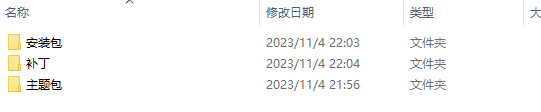
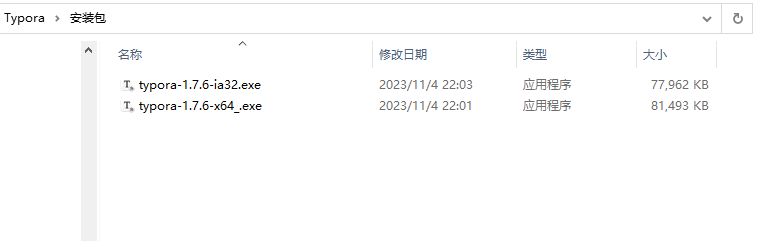
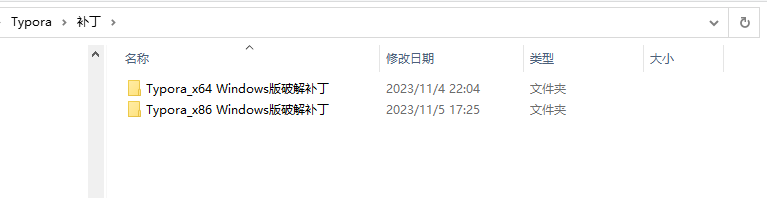
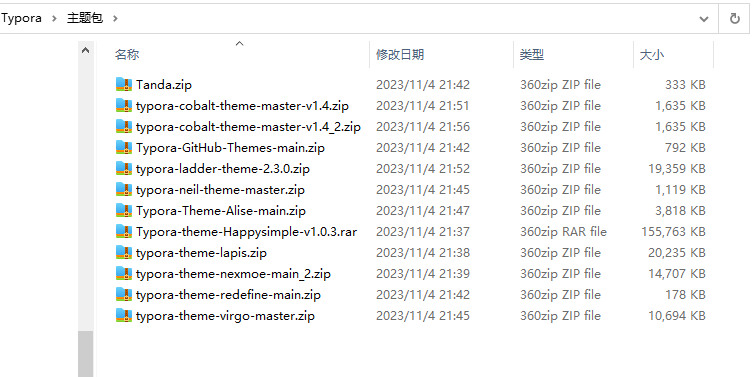
主题使用
我个人使用的是Happysimple这个主题

将主题压缩包解压出来,把文件夹里名为happysimple的文件夹和css文件复制到themes文件夹里然后重启Typora,主题选择Happysimple即可

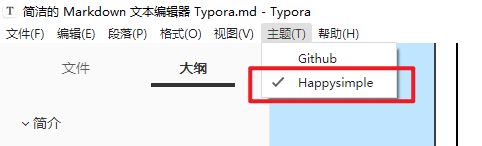
Happysimple主题官方使用教程
可去官网查看方法[主页 | HappySimple](https://www.happysimple.wang/)
如果打不开可参考压缩包里解压出来的demo.md
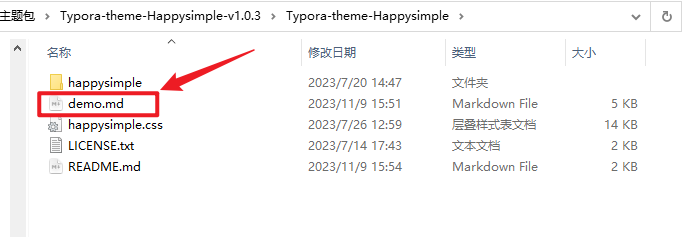

自定义主题
如何引入字体
① 在https://fonts.google.com/等网站下载字体
② 将字体包解压至...\themes\happysimple\source\font\
③ 仿照下例在font.css中引入新字体
@font-face {
font-family: 'myTest';
src: url('./Test.ttf') format('truetype');
font-weight: 100;
}
④在happysimple.css使用字体名称myTest即可!
如何引入图标
① 从图标库中提取图标代码,例如:点为\e640、选择(已选)为\e63c、danger为\e614
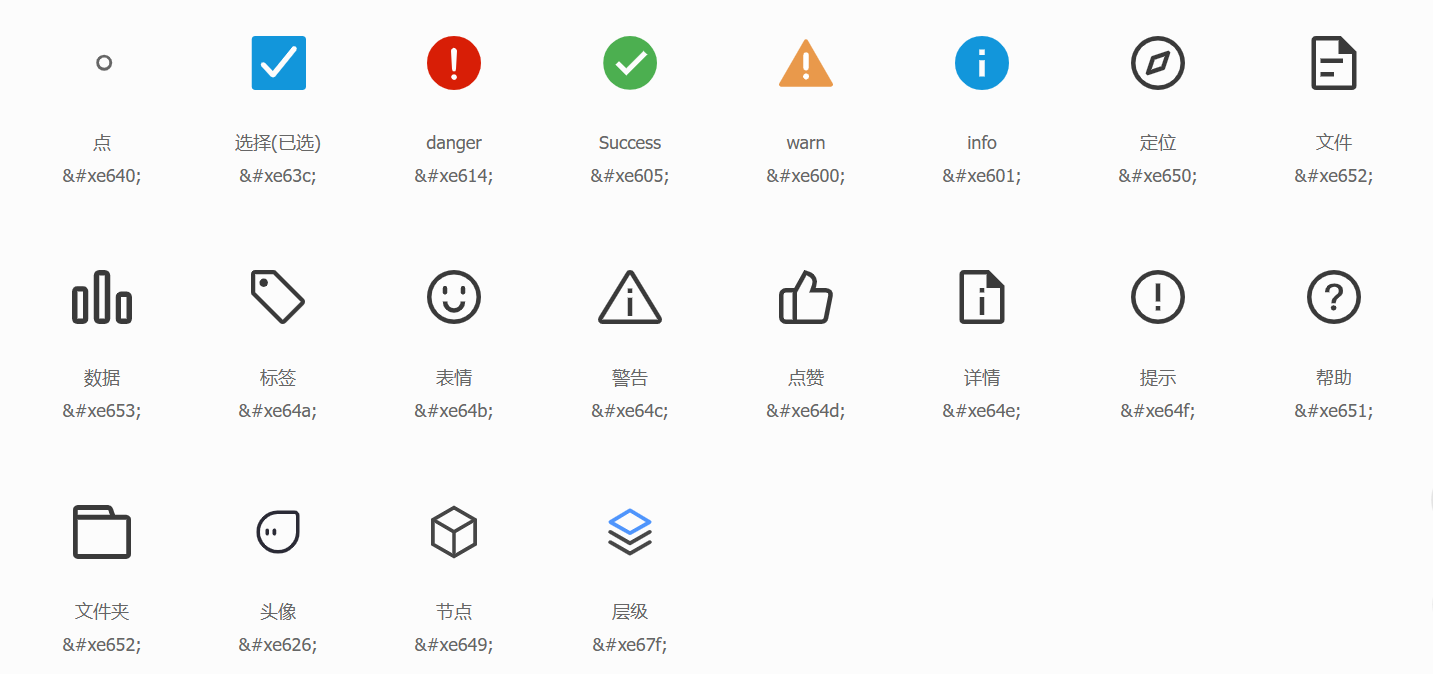
② 替换图标
假设你要替换一级标题前的图标,修改--h1-icon的值即可!
如何引入头像
① 复制自己的图片或动图至此目录:...\themes\happysimple\source\image\
② 假设你的图片为Test.png,修改happysimple.css中的--favico-url的值为url(image/Test.png);即可!
新特性代码
特殊引用块
<blockquote alt="info"><p>信息引用块</p></blockquote>
<blockquote alt="warn"><p>警告引用块</p></blockquote>
<blockquote alt="danger"><p>危险引用块</p></blockquote>
<blockquote alt="success"><p>成功引用块</p></blockquote>
颜色标签
<font>默认标签</font>
<font title="red">红色标签</font>
<font title="yellow">黄色标签</font>
<font title="green">绿色标签</font>
<font title="blue">蓝色标签</font>
<font title="gray">灰色标签</font>
<font style="background-color:#28af94">自定义颜色标签</font>
强调型文本
<span alt="solid">下划线</span>
<span alt="dotted">着重号</span>
<span alt="wavy">波浪线</span>
<span alt="delete">删除线</span>
<span alt="shadow">阴影效果</span>
<span alt="hollow">空心字</span>
<span alt="blink">字体闪烁</span>
折叠标签
<details>
<summary>折叠标签</summary>
<p>青青子衿,悠悠我心</p>
<p>老骥伏枥,志在千里</p>
</details>
三线表
<center>
<div alt="fig">表1.三线表</div>
<div alt="three-table">
<table>
<tr>
<th alt="center">日期</th>
<th alt="center">金额</th>
<th alt="center">利息</th>
</tr>
<tr>
<td alt="center">2012.01</td>
<td alt="center">¥2000</td>
<td alt="center">¥2000</td>
</tr>
<tr>
<td alt="center">2012.02</td>
<td alt="center">¥2000</td>
<td alt="center">¥2000</td>
</tr>
<tr>
<td alt="center">2012.03</td>
<td alt="center">¥2000</td>
<td alt="center">¥2000</td>
</tr>
</table>
</div>
</center>























 3119
3119

 被折叠的 条评论
为什么被折叠?
被折叠的 条评论
为什么被折叠?










